Reklame
Du læser sandsynligvis dette i Chrome. Hvorfor ikke? Det er kraftfuldt, hurtigt, og det understøtter den bredeste række websteder. For ikke at nævne, at Googles egne produkter fungerer bedst i Chrome.
Mens Chrome overskrider funktionssæt, efterlader det undertiden nogle få huller, når det kommer til brugeroplevelsen. Chrome er voluminøs, det tager for meget RAM, og det er bare ikke så behageligt at bruge som Safari eller Firefox. Men takket være nogle udvidelser kan du løse de største problemer med Chrome og forbedre browsingoplevelsen enormt.
1. ImprovedTube: Et moderne tag på den klassiske YouTube Enhancer

ImprovedTube er en Chrome-udvidelse, som, som navnet antyder, forbedrer YouTube enormt. Der er mange Chrome-udvidelser, der gør YouTube bedre 5 websteder og udvidelser til at finpusse YouTube for en bedre oplevelseHurtige finjusteringer til YouTube gør det til et meget bedre sted at se onlinevideoer. Prøv disse udvidelser og tilføjelser til browser. Læs mere , og nogle, ligesom Magic Actions, har eksisteret i aldre. ImprovedTube lærer af det, der kom før, og forbedrer det. Det er også en gratis og open source-app.
Udvidelsens interface er opdelt i logiske sektioner.
Du kan gå til Udseende sektion og tilpas alt om afspilningen af afspilleren, og du kan individuelt slukke for ethvert element, du ikke ønsker. Du kan ændre standard YouTube-siden fra Generel indstillinger. Der er desuden et par livlige temaer, inklusive en mørk tilstand.
ImprovedTube er fyldt med små funktioner. Du kan tilføje undertekster til en video, åbne videoer i fuld skærm, udvide dem til det fulde vindue, skjule irriterende YouTube-distraktioner og meget mere.
Hent: ImprovedTube (Gratis)
2. Checker Plus til Gmail: Administrer let flere konti

Det er almindeligt at have mindst to Gmail-konti (realistisk kan det være et sted mellem en og syv). Men åbning af Gmail i flere faner bliver hurtigt til en opskrift på katastrofe. At køre forskellige Chrome-profiler er teknisk set en god idé, men i virkeligheden er det ret frustrerende.
Derfor har du brug for Checker Plus til Gmail. Udvidelsen er en udvidelsespakke til Gmail på nettet. Det opretter en mini-Gmail-interface som en flydende menu. Du kan tilføje flere konti, skifte mellem dem fra sidebjælken, læse al din e-mail, arkivere eller flytte e-mail og hurtigt svare på e-mail lige fra udvidelsen.
Udvidelsens svarfunktion er en skjult perle.
Det er en af de hurtigste måder at svare på en ny e-mail. Da den bruger den samme grænseflade som en meddelelsesapp, kan du narre dit sind til at tro, at du kun svarer på beskedtråden.
Dette forhindrer enhver forsinkelse med at svare på en e-mail, fordi den enorme skriveboks stirrer på os, og vi ved ikke hvad vi skal sige.
Hent: Checker Plus til Gmail (Gratis)
3. Læservisning: Få Firefoxs gratis distraktionstilstand til Firefox

Chrome har stadig ikke en standardlæsningstilstand, noget der har eksisteret i årevis i Safari og Firefox. Ved hjælp af Reader View kan du få Firefox's fremragende distraktionsfri læsetilstand på Chrome. Naturligvis er Reader View ikke den eneste gode mulighed her. Der er et par moderne udvidelser som Bare læs og Klart det fungerer lige så godt.
Men Reader View er bedre på et par måder.
For det første er det sindssygt hurtigt ved at indlæse den nedtrapede visning, mens dens konkurrence ikke er. For det andet er det alsidig. Du kan ændre tekstformatering, deaktivere billeder, aktivere fuldskærmsvisning og endda tænde tale-til-tekst med bare et klik.
Hent: Læservisning
4. TunnelBear VPN: Fjern øjeblikkeligt blokering af ethvert websted

Ser det ikke ud til at åbne en bestemt webside, mens alt andet fungerer fint? Prøv at bruge en online proxy eller VPN for at se, om det hjælper. Hvis et websted er blokeret i dit land eller endda dit netværk, er den eneste måde at komme omkring på det ved at forfalske din placering eller enhedens id.
TunnelBear er den enkleste og sikreste måde at gøre det gratis.
Installer TunnelBear-udvidelsen, så får du 500 MB gratis data hver måned (du kan opgradere til deres premium-plan for at fjerne grænsen). Vælg derefter placeringen for et andet land, og bam, webstedet er ikke blokeret.
Hvis du ikke kan lide TunnelBears begrænsninger, skal du se på et alternativ gratis VPN-udvidelser til Chrome De 10 bedste gratis VPN-udvidelser til Google ChromeHer er de bedste gratis VPN-udvidelser til Chrome til at blokere trackere, bypass-regionblokering og meget mere. Læs mere .
Hent: TunnelBear VPN (Gratis)
5. The Great Suspender: Stop Chrome fra at bremse din pc
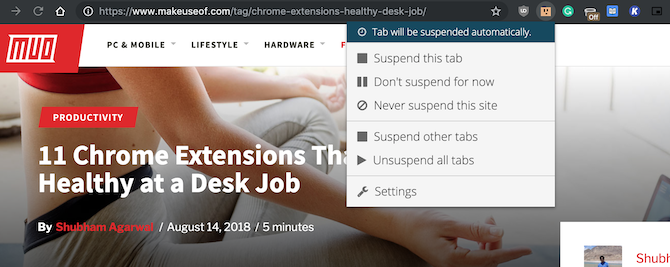
Et af de største problemer med Chrome er bare hvor meget RAM den bruger. Du kan bare skifte til Firefox eller Safari, men det er lettere sagt end gjort, især hvis du er indstillet på dine måder. En enkel måde at håndtere dette på er ved hjælp af en fanebænder.
Det fryser automatisk faner, som du ikke har brugt på et stykke tid, og frigør værdifuld RAM.
Når du har 20 faner åbne i baggrunden (eller, mere sandsynligt, 70), tildeler Chrome stadig ressourcer til dens baggrundsproces. Dette er grunden til at du ender med at Chrome optager mere end 100 MB RAM pr. Side. Dette problem bliver kun værre takket være dynamiske webværktøjer, der konstant kører i baggrunden.
Brug The Great Suspender. Som standard vil det automatisk stoppe et websted efter 1 times inaktiv tid. Du kan ændre dette i udvidelsens indstillinger. Du kan suspendere en bestemt side individuelt eller tilføje et websted til hvidlisten. For at genindlæse en side skal du bare klikke hvor som helst i browserområdet.
Hent: The Great Suspender
6. Dark Reader: Få mørk tilstand på alle websteder
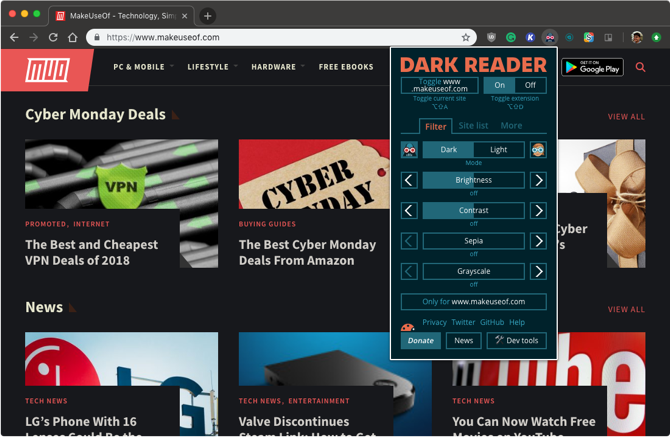
Hvis du allerede har omfavnet mørk tilstand i macOS Mojave, Windows 10 eller Chrome, Dark Reader tager sig af det sidste trin - hjemmesiderne. Når den er aktiveret, vender den automatisk standardfarverne på alle kompatible websteder. Baggrunden er sort og teksten hvid.
Dark Reader er smart om, hvordan den vipper farverne så det meste af tiden, du ender med noget, der er behageligt at se på. Hvis det ikke fungerer på et websted, kan du deaktivere udvidelsen til det pågældende websted eller redigere farverne for det bestemte websted.
Hent: Mørk læser (Gratis)
7. Momentum: Få en smuk ny faneblad

Chromes nye faneside er en smule for intetsigende. Det har en Google-søgelinje og genveje til et par af dine foretrukne websteder. Men det inspirerer dig ikke rigtig. Skift til den populære fane Momentum nye fane for at krydre tingene.
Udvidelsen sætter et inspirerende foto i høj opløsning som baggrund med tiden i store fed skrift.
Hvis du vil, kan du bruge den nye faneblad til at notere de vigtigste ting, du vil gøre i dag, og til at organisere din opgave. Men det behøver du ikke rigtig. Momentum fungerer bedst som et inspirationsværktøj, og udvikleren ved det også. Når du åbner den nye faneblad, indstilles markøren automatisk til Google-linjen.
Hent: momentum
Chrome-udvidelser kan holde dig sund
Udvidelserne ovenfor gør din Chrome-oplevelse mere behagelig og reducerer frustrationen. Men du kan gå et skridt videre og aktivt involvere Chrome i processen med at forbedre dit helbred.
Hvis du tilbringer hele din arbejdsdag i Chrome, skal du installere et par udvidelser, der minder dig om at drikke vand, forblive rolig og endda hjælpe dig med at strække din krop hver par timer.
Se på vores liste over Chrome-udvidelser, der vil hjælpe dig med at forblive sund 11 Chrome-udvidelser, der hjælper dig med at forblive sunde på et skrivebordsjobEt skrivebordsjob kan være dødbringende for dit helbred. Disse Chrome-udvidelser kan tvinge dig til at tage en sundhedspause med rettidige påmindelser. Læs mere .
Khamosh Pathak er freelance teknologiforfatter og brugeroplevelsesdesigner. Når han ikke hjælper folk med at få det bedste ud af deres nuværende teknologi, hjælper han klienter med at designe bedre apps og websteder. I hans fritid finder du ham se på komedieservices på Netflix og igen prøve at komme igennem en lang bog. Han er @pixeldetective på Twitter.